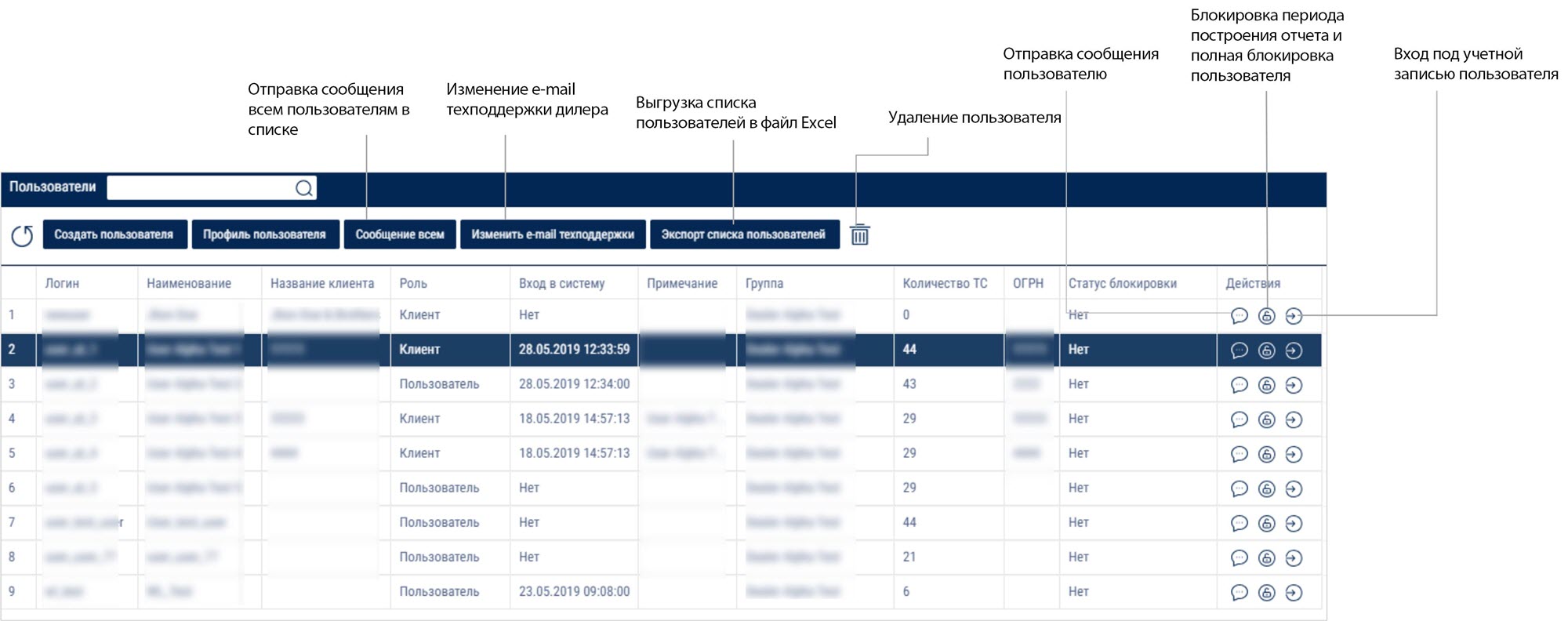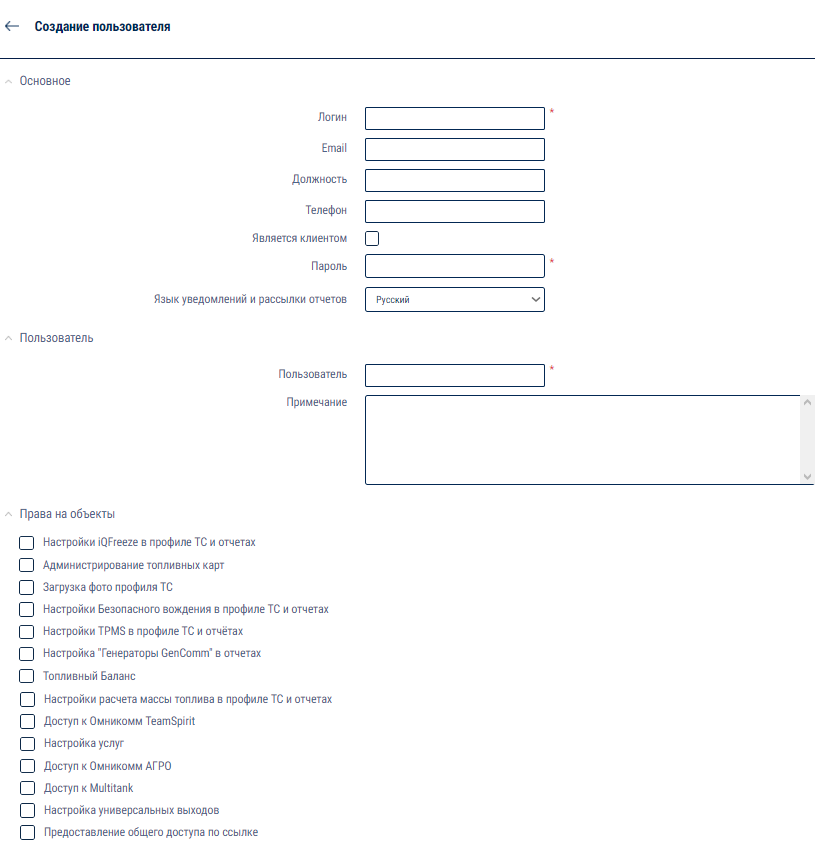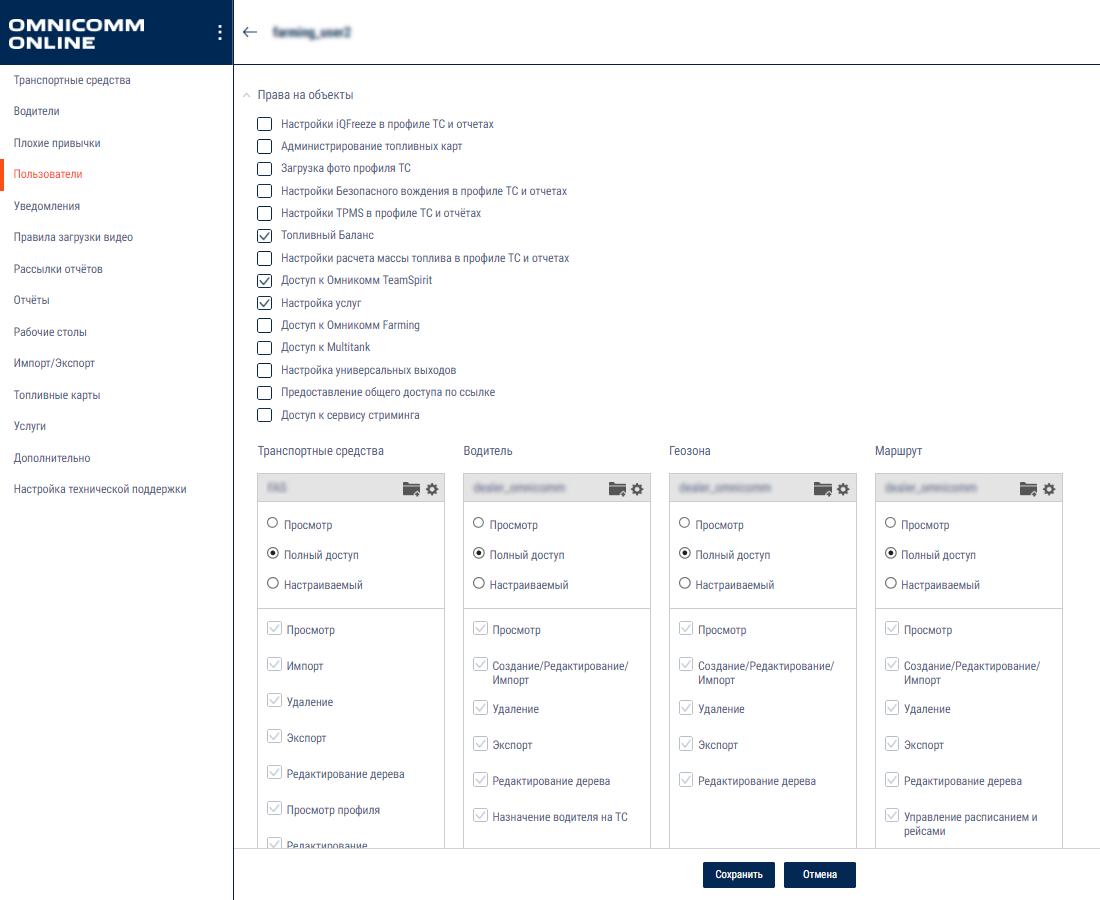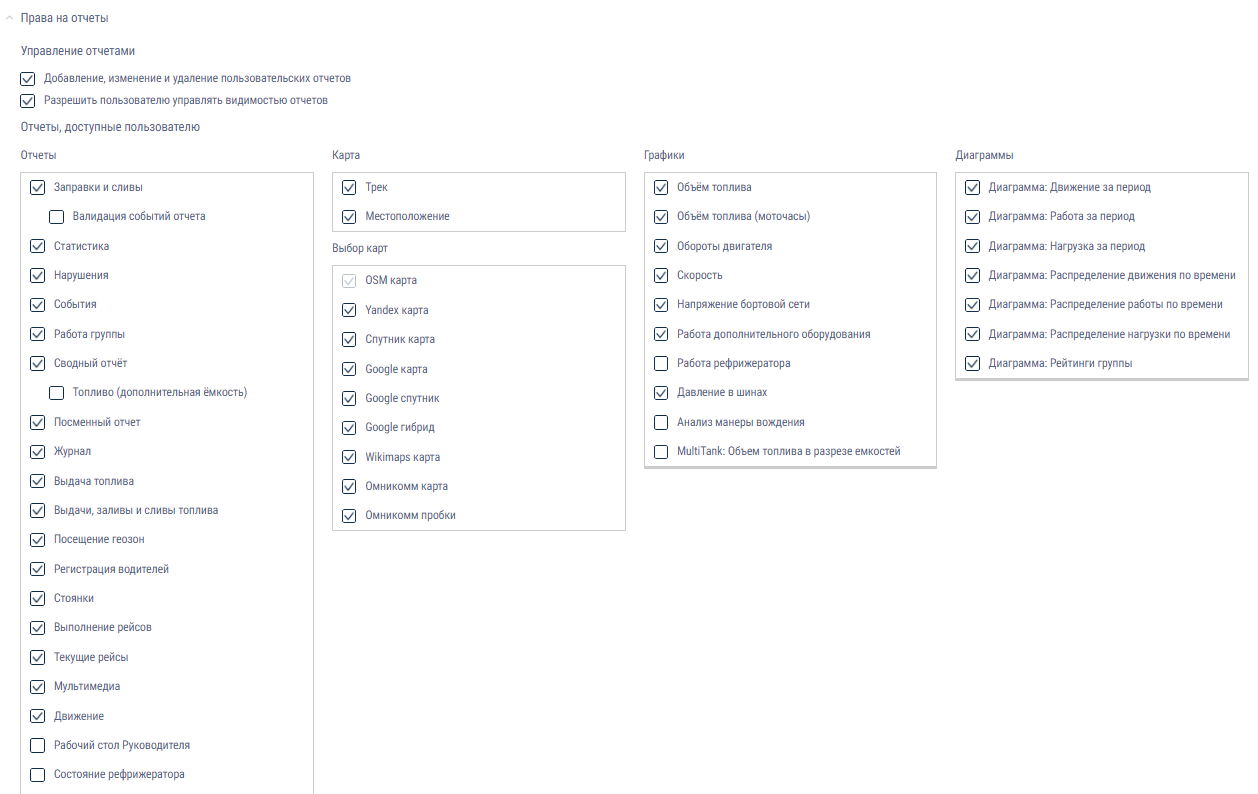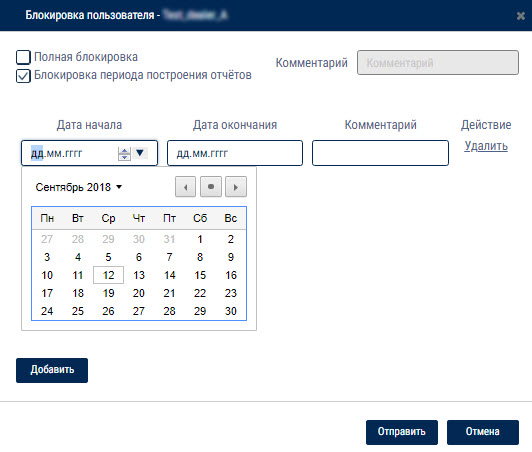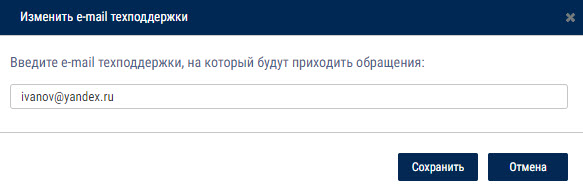Управление списком пользователей
Добавление и редактирование профиля
В разделе «Администрирование», откройте вкладку «Пользователи». Откроется окно, в котором нажмите кнопку «Создать пользователя». Откроется окно:
В разделе «Основное»:
«Логин» – введите логин учетной записи пользователя, которая будет использоваться для авторизации в Omnicomm Online. Логин должен содержать до 20 символов и быть уникальным.
«Email» – адрес электронной почты пользователя Omnicomm Online.
«Должность» – введите должность пользователя в компании.
«Телефон» – введите номер телефона в произвольном формате.
«Является клиентом» – установите галочку в случае, если пользователь является клиентом дилера
«Пароль» – введите пароль для учетной записи пользователя. Пароль должен удовлетворять следующим требованиям:
- пароль не должен совпадать с логином
- пароль не должен содержать более двух одинаковых символов подряд
- пароль не должен содержать более 3 символов подряд, составляющих упорядоченную последовательность на клавиатуре
- длина пароля должна составлять от 3 до 20 символов
«Язык уведомлений и рассылки отчетов» – выберите язык уведомлений и рассылки отчетов. Возможные варианты: русский, английский, португальский, испанский и тайский.
В разделе «Пользователь»:
«Пользователь» – название клиента
«Примечание» – введите по необходимости текст примечания
В разделе «Права на объекты»:
«Настройки iQFreeze в профиле ТС и отчетах» – установите галочку для доступа пользователя к настройкам системы контроля за рефрижератором iQFreeze.
«Администрирование топливных карт» – установите галочку для доступа пользователя к работе с топливными картами.
«Загрузка фото профиля ТС» – установите галочку для доступа пользователя к загрузке фотографий в профиль ТС.
«Настройки безопасного вождения в профиле ТС и отчетах» – установите галочку для доступа пользователя к настройкам безопасного вождения.
«Настройки TPMS в профиле ТС и отчетах» – установите галочку для доступа пользователя к настройкам системы контроля давления в шинах TPMS.
«Настройка «Генераторы GenComm» в отчетах» – установите галочку для доступа пользователя к настройкам генераторов GenComm в отчетах.
«Настройка «ДУТ ПМП-201, Струна +» в отчетах» – установите галочку для доступа пользователя к настройкам датчиков уровня топлива «ПМП-201 и Струна +» в отчетах.
«Топливный баланс» – установите галочку для доступа пользователя к отчетам топливного баланса.
«Настройка расчета массы топлива в профиле ТС и отчетах» – установите галочку для доступа пользователя к выбору способа расчета массы топлива и настройкам отчета.
«Доступ к Omnicomm TeamSpirit» – установите галочку для доступа пользователя к использованию Omnicomm TeamSprit.
«Настройка услуг» – установите галочку для доступа пользователя к управлению услугами.
«Доступ к Omnicomm Farming» – установите галочку для доступа пользователя к использованию Omnicomm Farming.
«Доступ к сервису стриминга» – установите галочку для доступа пользователя к просмотру видео онлайн с помощью приложения «Видео стриминг».
«Доступ к Multitank» – установите галочку для доступа пользователя к использованию функционала Multitank.
«Доступ к управляемым выходам» – установите галочку для доступа пользователя к включению/выключению управляемых выходов терминалов Omnicomm в интерфейсе Omnicomm Online.
«Предоставление общего доступа по ссылке» – установите галочку для доступа пользователя к созданию ссылок на отчеты.
В разделе «Права на отчеты»:
«Добавление, изменение и удаление пользовательских отчетов» – установите галочку для доступа пользователя к управлению пользовательскими отчетами.
«Разрешить пользователю управлять видимостью отчетов» – установите галочку для доступа пользователя к настройкам отображения отчетов.
Выберите отчеты, которые будут доступны пользователю и установите галочки. Возможные отчеты:
В разделе «Отчеты»:
- заправки и сливы
- валидация событий отчета – установите галочку для возможности пользователю исключать из отчета «Список заправок и сливов» сливы и заправки
- статистика
- нарушения
- события
- работа группы
- сводный отчет
- посменный отчет
- журнал
- выдача топлива
- выдачи, заливы и сливы топлива
- посещения геозон
- регистрация водителей
- стоянки
- выполнение рейсов
- текущие рейсы
- движение
- мультимедиа
- рабочий стол Руководителя
- состояние рефрижератора
- топливный баланс
- ведомость топливозаправщика
- MultiTank: Заправки и сливы
- MultiTank: Топливо в разрезе ёмкостей
- SafeDrive: Детализация нарушений
- SafeDrive: Рейтинг Водителей
- контроль ТО
- текущее состояние
В разделе «Карты»:
- трек
- местоположение
В разделе «Выбор карт»:
Выберите провайдеров карт, которые будут доступны пользователю при построении отчетов «Трек» и «Местоположение» и при просмотре Уведомлений.
- OSM карта
- Yandex карта
- Спутник карта
- Google карта
- Google спутник
- Google гибрид
- Wikimaps карта
- Омникомм карта
- Омникомм пробки
В разделе «Графики»:
- объем топлива
- объем топлива (моточасы)
- обороты двигателя
- скорость
- напряжение бортовой сети
- работа дополнительного оборудования
- работа рефрижератора
- давление в шинах
- анализ манеры вождения
- MultiTank: Объем топлива в разрезе емкостей
В разделе «Диаграммы»:
- движение за период
- работа за период
- нагрузка за период
- распределение движения по времени
- распределение работы по времени
- распределение нагрузки по времени
- рейтинг группы
Если у пользователя изъять доступ на основной отчет, то все пользовательские отчеты, созданные на основе данного отчета, будут удалены.
Блокировка и разблокировка
В Omnicomm Online предусмотрено два вида блокировки пользователя:
- Полная блокировка. Полная блокировка накладывает запрет на вход в Omnicomm Online под учетной записью заблокированного пользователя. В списке пользователи, с установленной полной блокировкой, выделены розовым цветом
- Блокировка периода построения отчета. Блокировка периода построения отчета накладывает запрет на построение отчета за период времени, установленный при блокировке. В списке пользователи, с установленной блокировкой периода построения отчета, выделены бежевым цветом
В окне Omnicomm Online в разделе «Администрирование» откройте вкладку «Пользователи». Выберите из списка пользователя, для которых необходимо закрыть доступ к Omnicomm Online, и нажмите на иконку
Откроется окно, в котором выберите тип блокировки, которую нужно установить пользователю.
Для установки полной блокировки пользователя установите галочку «Полная блокировка». При необходимости введите комментарий. Нажмите кнопку «Сохранить».
Для блокировки периода построения отчета установите галочку «Блокировка периода построения отчета» и нажмите кнопку «Добавить». Выберите дату начала и дату окончания периода блокировки. Нажмите кнопку «Сохранить».
Для разблокировки периода построения отчета выберите из списка период блокировки, который нужно удалить и нажмите кнопку «Удалить». Нажмите кнопку «Сохранить».
Для снятия полной блокировки пользователя уберите галочку «Полная блокировка». Нажмите кнопку «Сохранить». После разблокировки пользователю будут доступны все данные, включая данные за время блокировки пользователя.
Установка e-mail технической поддержки
Для получения от пользователей сообщений, обращенных к технической поддержке, нажмите на кнопку «Изменить e-mail поддержки». Откроется окно:
Введите адрес электронной почты, на который будут приходить обращения к технической поддержке:
- Данный адрес будет отображаться при отправке сообщения в техническую поддержку (см. Отправка сообщения в техническую поддержку).
- В случае если адрес не указан, при отправке сообщения в техническую поддержку будет отображаться адрес, установленный в профиле дилера.
Отправка обращения будет произведена на указанный адрес технической поддержки независимо от заполнения поля «e-mail» в профиле пользователя.